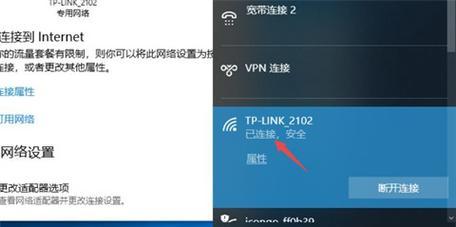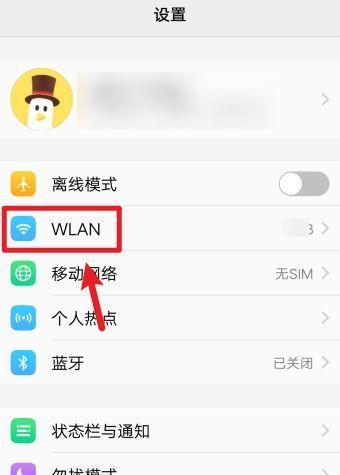在当今数字化时代,无线网络(WiFi)已成为我们生活中不可或缺的一部分。许多公共场合和家庭都设置了WiFi网络供人们使用。然而,出于安全考虑,一些WiFi网络被设置为隐藏SSID(服务集标识符),这意味着这些网络不会在设备的可用网络列表中显示。连接隐藏WiFi需要一些额外的步骤。本文将详细指导您如何连接隐藏WiFi,确保您能够顺利接入网络,享受无线上网的便利。
了解隐藏WiFi的基础知识
隐藏WiFi,顾名思义,就是指其名称(SSID)没有在无线网络广播中进行公开显示的网络。隐藏SSID是一种网络安全措施,旨在使网络不那么易被未经许可的用户发现,从而增加安全性。但需要注意的是,隐藏SSID并不是一种强有效的安全措施,有经验的用户仍然可以通过扫描工具找到这样的网络。

步骤一:准备必要的信息
在开始连接之前,您需要知道以下信息:
网络名称(SSID):即使不公开广播,您也需要知道网络的确切名称。
网络密码:连接隐藏WiFi同样需要正确的密码。
加密类型:常见的加密类型有WEP、WPA、WPA2等。
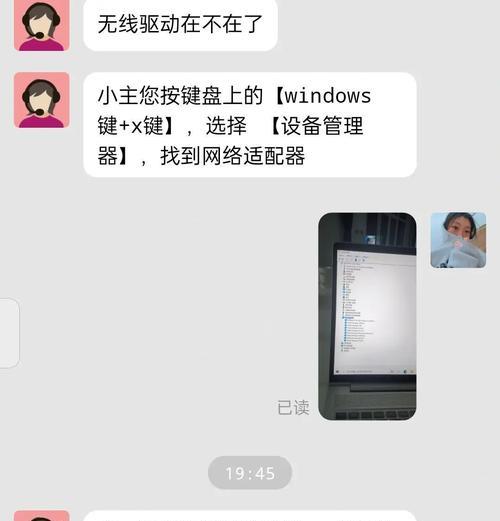
步骤二:开启设备的WiFi功能
在连接隐藏WiFi之前,确保您的设备已开启WiFi功能。大多数现代设备的WiFi默认是开启状态,但有时可能由于不小心关闭或者电量节约模式而被关闭。
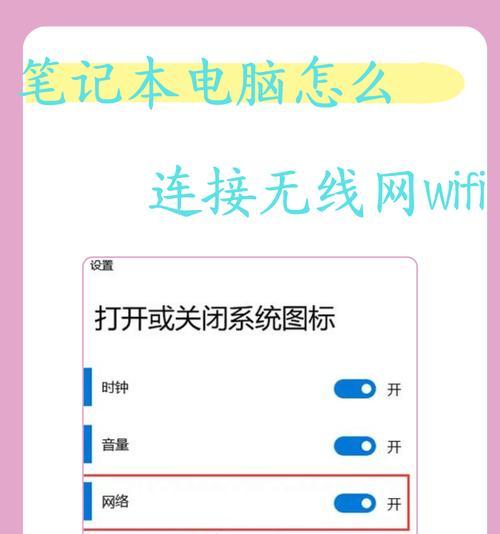
步骤三:手动连接隐藏WiFi
对于Windows设备:
1.点击任务栏右下角的WiFi图标,打开“网络和共享中心”。
2.选择“设置新的连接或网络”。
3.选择“手动连接到无线网络”并点击“下一步”。
4.输入网络名称(SSID)、选择安全性类型,并输入密码。
5.点击“下一步”,系统会自动尝试连接。
对于Mac设备:
1.点击屏幕右上角的WiFi图标,然后选择“打开网络偏好设置”。
2.点击左下角的"+"号添加新网络。
3.输入网络名称(SSID)、选择安全性类型,并输入密码。
4.点击“加入”。
对于Android设备:
1.打开“设置”,进入“无线和网络”或“网络和互联网”选项。
2.点击“WiFi”打开。
3.长按网络列表区域,选择“添加网络”。
4.输入网络名称(SSID)、选择加密类型并输入密码。
5.点击“保存”并等待设备连接。
对于iOS设备:
1.打开“设置”,点击“WiFi”。
2.关闭WiFi开关后,再重新打开。
3.点击“其他”。
4.输入网络名称(SSID)、选择加密类型并输入密码。
5.点击“加入”。
步骤四:确认连接状态
连接成功后,通常设备的WiFi图标会显示已连接到相应的网络,并可能显示网络的速度、信号强度等信息。如果在连接过程中遇到问题,可以检查网络名称和密码是否正确输入,以及网络是否真的处于可用状态。
常见问题与解决方案
密码错误:请确保您输入的密码准确无误。密码输入时区分大小写,且不要有空格错误。
加密类型不匹配:确认您选择的加密类型与实际网络设置一致。
网络不可用:确保您的设备与隐藏WiFi网络的距离在有效范围内,并且网络设备没有故障。
小贴士
密码管理:为了避免忘记密码,可以使用密码管理器记录下来。
网络安全性:隐藏SSID并非真正的安全措施,建议同时使用强密码和高级加密协议来确保网络安全。
通过以上步骤,您应该能够顺利连接到隐藏WiFi网络。在操作过程中,请确保遵循设备的正确操作步骤,如果您在连接过程中遇到任何问题,不妨回顾上述步骤或联系网络管理员寻求帮助。现在,您可以尽情享受网络带来的便利了。